Каждый владелец Android-устройства слышал Root-правах, но не все знают, для чего они нужны. Рут – учётная запись администратора, расширяющая возможности пользователя изменять настройки прошивки, которые зачастую недоступны «из-коробки». Например, когда необходимо существенно поднять уровень, звука, удалить приложения, предустановленные производителем телефона.
Что такое рут-права и зачем их проверять
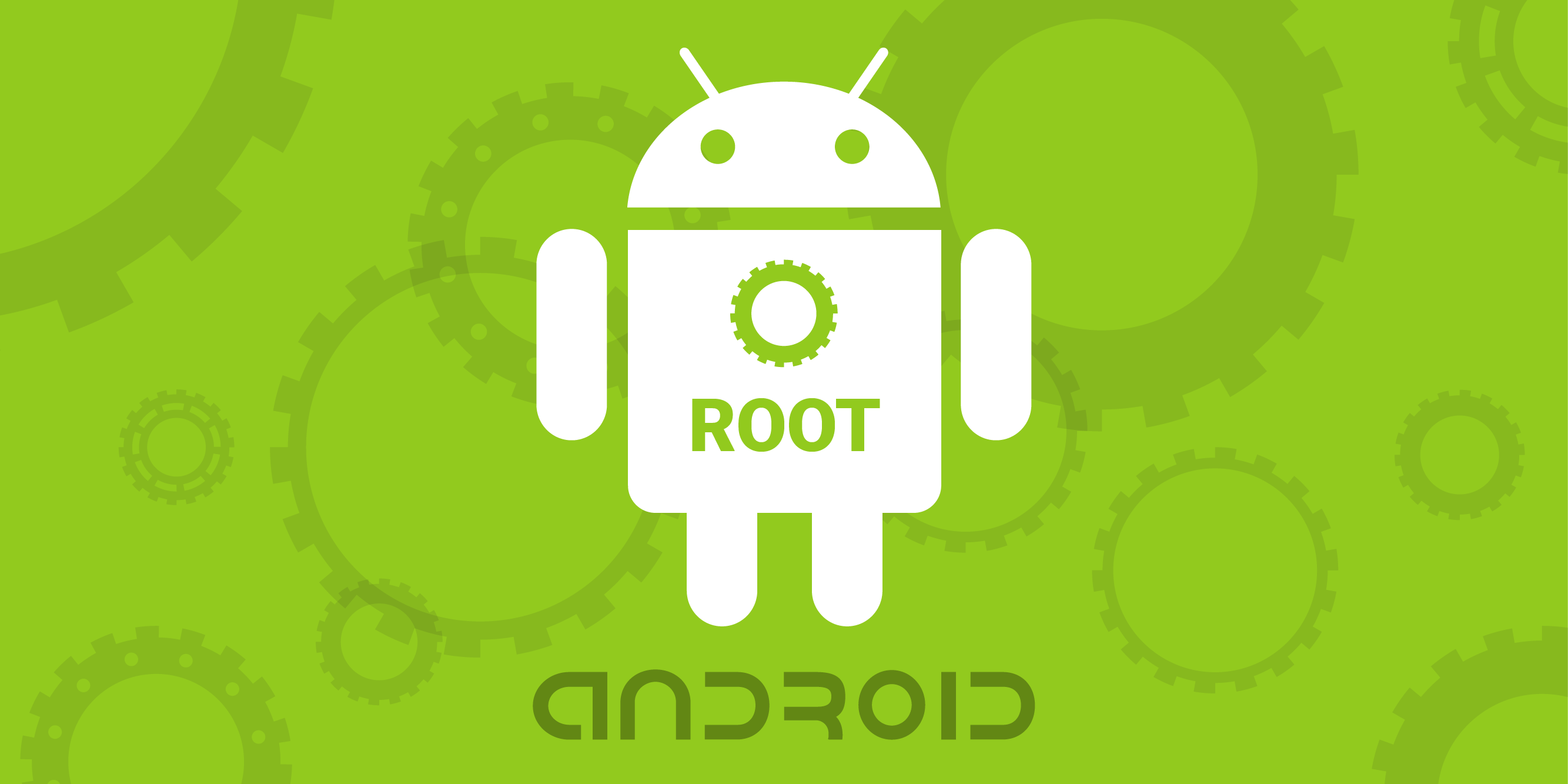
Разблокировка режима открывает практически неограниченные возможности для кастомизации штатной прошивки смартфона:
- неограниченный контроль, чтобы минимизировать внешнее влияние;
- появляется возможность запуска приложений, изменяющих систему. Например, файловые менеджеры будут видеть даже скрытые системные файлы, при этом можно будет их редактировать, менять на другие;
- добавляется опция удаления сторонних приложений, которые занимают внутреннюю память, съедают ресурсы, необходимые для стабильной работы системы;
- пользователь может изменять системные файлы, устанавливая индивидуальные иконки, звуки, анимацию, приветственное сообщение при запуске ОС;
- можно создавать резервную копию смартфона, включая настройки прошивки. Это поможет быстро получить клон телефона при поломке, утере, краже;
- устанавливать приложения на внешней карте памяти, что решает проблему устройств, где 8/16 Гб ПЗУ;
- удалять вирусы, вшитые в прошивку. Некоторые производители телефонов устанавливают программы шпионы, утилиты, показывающие рекламу, использующие трафик для собственных нужд;
- управление некоторыми настройками позволит продлить жизнь аккумуляторной батареи;
- когда пользователь забыл графический ключ, он может получить доступ к телефону, если он рутирован.
Существует несколько типов профиля «суперадминистратора»:
- Temporary – временный доступ, действующий до первой перезагрузки устройства;
- Full – полная разблокировка, открывающие доступ без ограничений;
- Shell – ограниченный доступ к сверхвозможностям, когда нельзя менять данные из раздела system.
Учитывайте, что не на всех смартфонах можно активировать режим без посещения сервисного центра. Некоторые производители устанавливают защиту, позволяющую получить только Shell Root, либо Temporary Root.
Способы проверки для Андроида
Чтобы узнать, нужно ли проводить процедуру получения расширенного доступа, необходимо проверить root права на андроид. Сделать это можно несколькими способами.
Визуальное определение

В первую очередь, стоит поискать на рабочем столе ярлыки приложения типа Superuser, SuperSU, «суперпользователь». Если такая иконка есть – управлять смартфоном можно без ограничений.
Также узнать о наличии расширенных возможностей можно при запуске некоторых приложений. Если при входе появляется диалоговое окно с запросом особых привилегий, значит опция активирована.
С помощью Root Checker
Проверить рут права на «Андроиде» можно при помощи специализированного софта. Одна из популярных программ – Root Checker, доступное в Play Market.
После установки и запуска выполните следующие действия:
- Нажмите кнопку «Проверка».
- Дождитесь окончания сканирования.
- На экране появится окно, информирующее о наличии прав «суперпользователя».
Существует как бесплатная, так и платная версии с расширенным функционалом. Для базовой проверки вполне достаточно стандартного приложения.
С помощью диагностических утилит
Ещё один способ проверить телефон – воспользоваться утилитами для диагностики системы. Продвинутые приложения, чтобы просканировать систему, должны получить рут-доступ.
Например, в приложении Terminal Emulator достаточно ввести команду su и нажать ввод. Если в результате появится значок доллара, Root-доступ отсутствует, если знак # root готов к использованию.
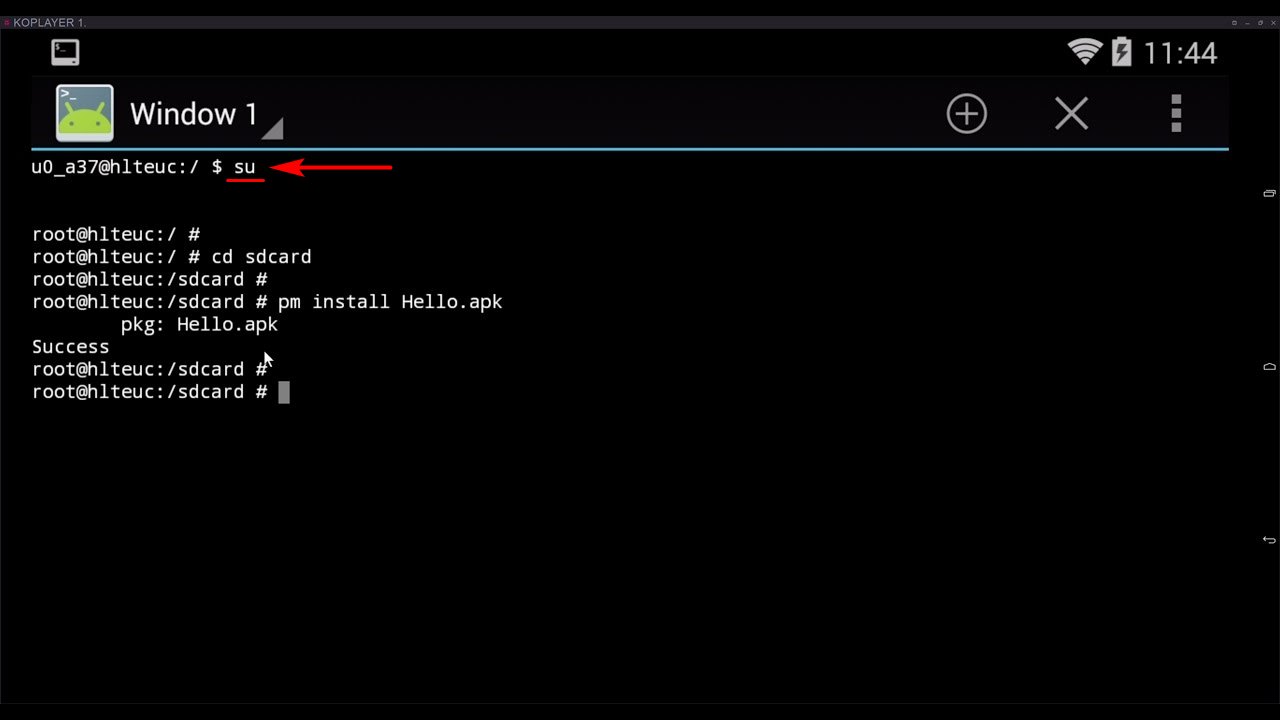
Что делать, если процедура пройдена, но режим «суперадминистраторов» не отображается
Если присутствует уверенность, что расширенный функционал разблокирован, но не отображается, выполните следующие действия:
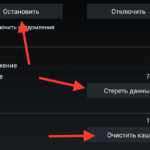
- Перейдите в «Настройки» – «Приложения» – root-приложение-администратор.
- Удалите данные
- Сбросьте кэш.
После перезагрузки, программа должна заработать корректно.
Супер-юзер даёт расширенные права для работы с настройками, но не на каждом телефоне активирована опция. Чтобы узнать, какие возможности доступны, проверьте «Рут», используя один из описанных способов. Помните, что самостоятельное вмешательство в прошивку устройства – распространённая причина поломки смартфона.








